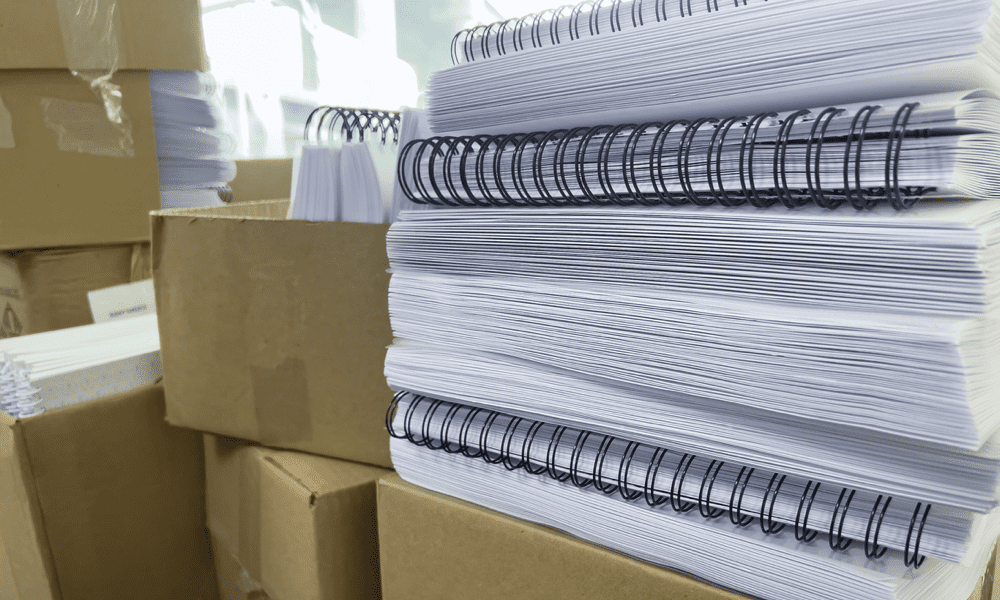Şirketiniz İçin Sosyal Medya Onay Süreci Nasıl Geliştirilir: Sosyal Medya Denetçisi
Sosyal Medya Araçları Sosyal Medya Stratejisi / / September 25, 2020
Bir sosyal medya ekibiyle mi çalışıyorsunuz? Sosyal medya içeriği onay sürecini nasıl oluşturacağınızı merak mı ediyorsunuz?
Bu makalede, önceden onaylanmış sosyal medya içeriğini yönetmek, planlamak ve yayınlamak için bir iş akışının nasıl kurulacağını öğreneceksiniz.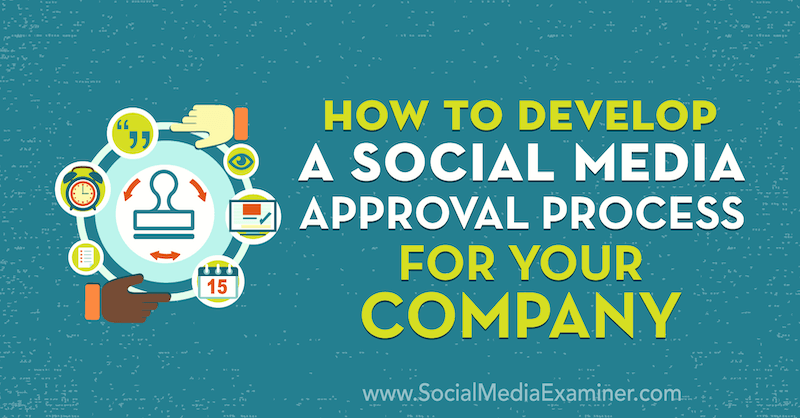
# 1: Sosyal Medya ve Marka Varlıklarını Ekibinizle Tek Bir Yerde Paylaşın
İster çaylak bir sosyal medya yöneticisi ister deneyimli bir strateji uzmanı olun, sosyal medya pazarlamanızla ilgili tüm bilgilere sahip olmanın başarınız için gerekli olduğunu biliyorsunuz. Ancak bu bilgileri toplamak bir mücadele olabilir.
Diğer departmanların kendi içerikleri, tatilleri, etkinlikleri ve içeriğinizi şirketin hedeflerine ve marka söylemine göre uyarlarken bilmeniz gereken diğer önemli ayrıntılar olabilir.
Peki hepsini nasıl takip edersiniz? Birçok ücretsiz ve ücretli araç, sosyal medya iş akışınızın bazı kısımlarını veya tamamını kullanabilir. Sprout Social, SmarterQueue, ve CoSchedule. Bu makalenin iyiliği için, size Airtable ve Agorapulse'u nasıl kullandığımı gösteriyorum.
Airtable sık kullandığınız bağlantılar, anahtar sözcükler, araştırmalar, tatiller, şirket etkinlikleri, ekip üyesi bilgileri, belgeler ve bağlantılar gibi genel bilgileri toplamanıza olanak tanır. Ayrıca resimler veya belgeler gibi varlıkları tek bir kullanışlı ve birbirine bağlanabilir yerde depolayabilirsiniz. Kenara çekil, Google E-Tablolar!
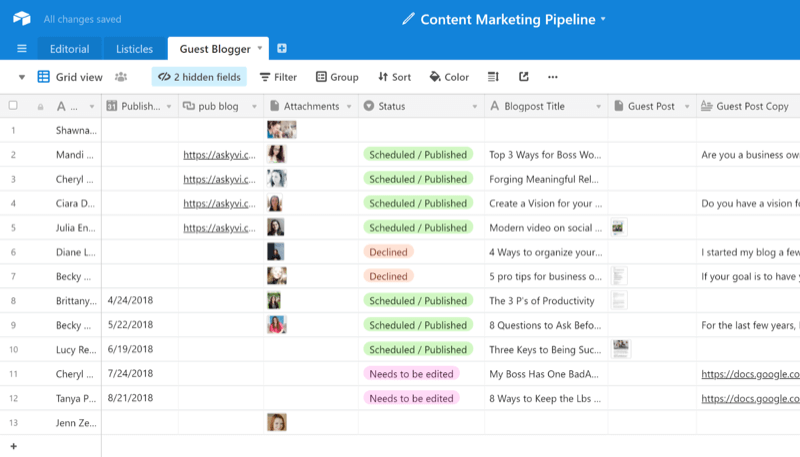
Airtable kullanmaya başlamak için, kaydol bir hesap için. Kayıt işlemi tamamlandıktan sonra, Airtable Pro için 14 günlük ücretsiz deneme (12 $ / ay) alacaksınız. Bu, gelişmiş özellikleri denemenizi sağlar, ancak bu iş akışı için gerekli değildir. Burada bahsedilen tüm adımlar ve özellikler Airtable'ın ücretsiz sürümünde mevcuttur.
Hesabınızı oluşturduğunuzda, işyeri kurulum sorularını gözden geçirmenizi öneririm çünkü bu bilgiler, bir avuç kullanıma hazır üsler (Airtable'da bu elektronik tablolar olarak adlandırılır) yanıtlarınızla eşleşir.
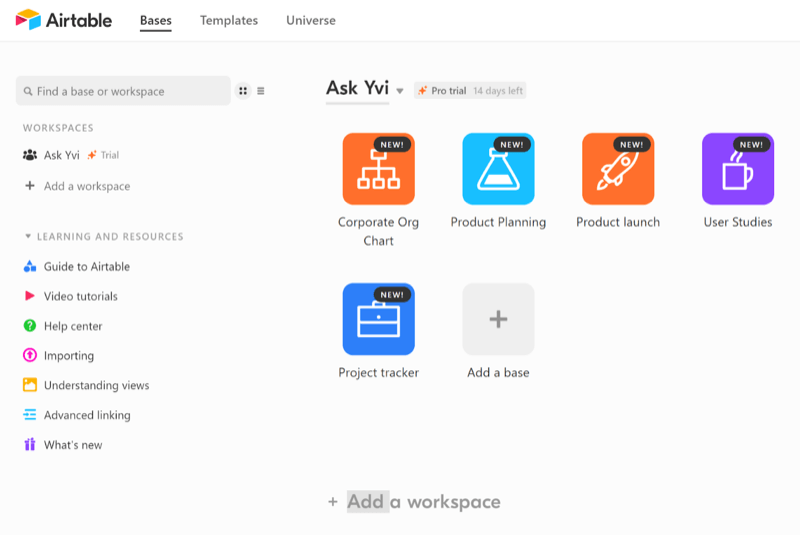
Sosyal Medya Gönderi Gönderimleri için Form Oluşturun
Airtable, çalışanların olayları, müşteriyi göndermek için kullanabileceği bir form (elektronik tablonuza bağlı) oluşturmanıza olanak tanır bilgilerin yer değiştirmesi riskini azaltırken görmek istedikleri referanslar ve konular silindi.
Çalışanların kullanması için bir form oluşturmak için, e-tablonuzu açın ve sol üstteki aşağı oku tıklayın. Oradan, mevcut bir görünümü seçebilir veya yeni bir düzen oluşturabilirsiniz.
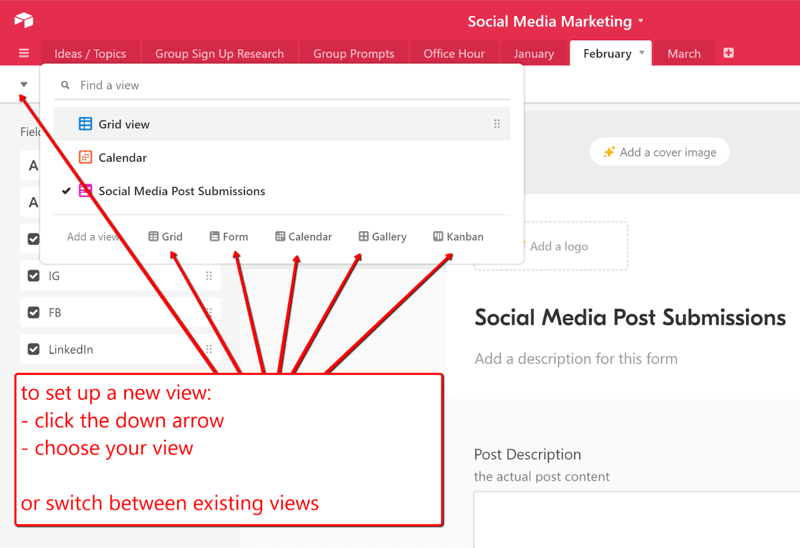
Form'a tıkladığınızda, ızgara görünümünüze göre alanlarla önceden doldurulmuş yeni bir form açılır. Ancak, bu alanların tümünü formda görüntülemek istemeyebilirsiniz. Neyse ki Airtable, görünümü özelleştirmeyi kolaylaştırıyor.
Bir alanı gizlemek için (böylece genel formda görünmez), alanı ekranın sağ tarafından sol taraftaki Alanlar listesine sürükleyip bırakın. Alanlar listesi, genel formda gösterilmesini istemediğiniz öğeler için ayırma kalıbınızdır. Sağdaki alanlar herkes tarafından görülebilir.
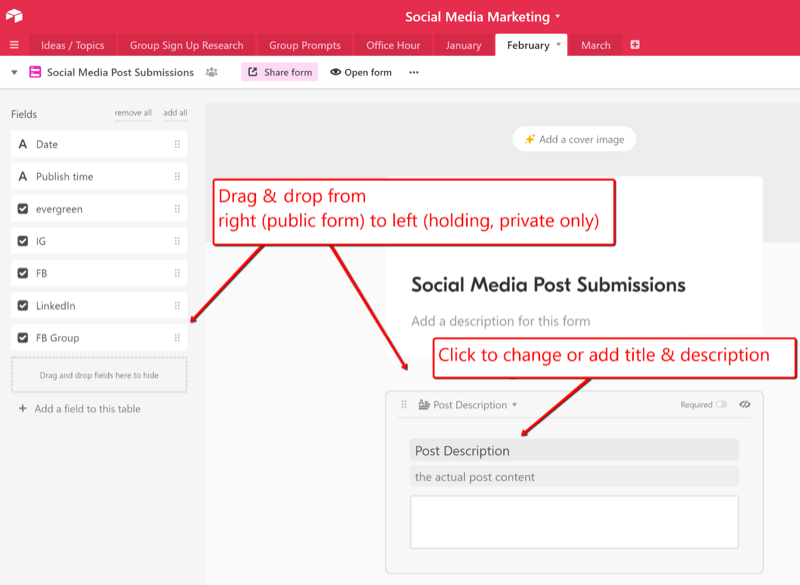
Başlıkları değiştirmek ve alanlara açıklama eklemek için, sağdaki içerik kutularını tıklamanız ve değişikliklerinizi yapmanız yeterlidir.
Not: Pro hesabınız varsa, formunuza bir kapak resmi ve logo ekleyebilirsiniz.
Elektronik Tablonuzu Ortak Çalışanlarla Paylaşın
Sizin sosyal medya ekibi başkalarıyla doğrudan elektronik tabloda işbirliği yapabilir, gönderileri kategorize edebilir, ölçümleri izleyebilir ve içeriğin durumunu görüntüleyebilir.
Elektronik tablonuzu ortak çalışanlarla paylaşmak için sayfanın sağ üst kısmındaki Paylaş düğmesini tıklayın. Görünen pencerede, ortak çalışanı e-posta veya bağlantı yoluyla davet edip etmemeye karar verin ve bir izin düzeyi atayın.
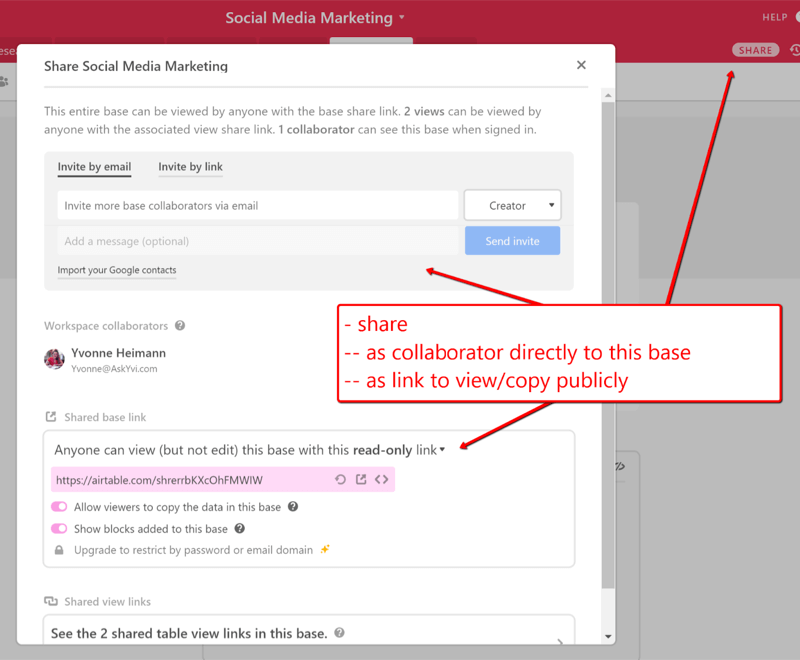
Bunlar izin seviyeleri aşağıdakiler arasından seçim yapabilirsiniz:
- Oluşturan: Bu temeli tamamen yapılandırabilir ve düzenleyebilir
- Düzenleyici: Kayıtları ve görünümleri düzenleyebilir, ancak tabloları veya alanları yapılandıramaz
- Yorumcu: Kayıtlara yorum yapabilir
- Salt okunur: Düzenleyemez veya yorum yapamaz
Airtable ayrıca herkesin elektronik tablonuzu görüntülemek ve kopyalamak için kullanabileceği paylaşılan bir bağlantı oluşturmanıza da olanak tanır.
Sosyal medya pazarlama Airtable şablonumu sizinle bu şekilde paylaşabilirim. Şablona erişmek için bu bağlantıyı izleyin. Sonra sağ üstteki Tabanı Kopyala'yı tıklayın ve bu tabanı hangi çalışma alanına ekleyeceğinizi seçin.
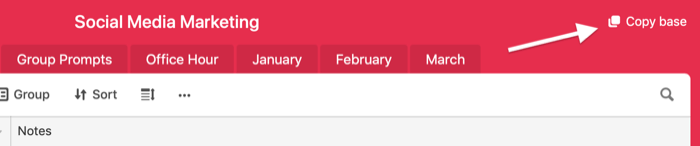
Varlıkları toplamak ve sosyal medya içeriğinizi geliştirmek için bir Airtable elektronik tablosu kullanmak, önceki içeriği istediğiniz zaman hızlı bir şekilde görüntülemenizi ve sonuçlarınızı kolaylıkla anlamanızı sağlar.
Profesyonel İpucu: Airtable'da her zaman yeşil olan içeriğinizi işaretlemek, özellikle tarihe özgü konular arasında, arama yapmak zorunda kalmadan her zaman içeriğe sahip olmanızı kolaylaştırır.
# 2: Bir Sosyal Medya Onay Süreci Geliştirin
İçerik onayı, sosyal medya pazarlama iş akışınızın büyük bir parçası olmalıdır.
Twitter'da yükselen bir VIP hakkında yazı yazmak ister misiniz? CEO'nuzla Facebook'ta bir "tanışma ve selamlaşma" için röportaj mı yapıyorsunuz? Onay alın.
Bölüm başkanı olsanız bile içeriğinizi almanız gereken durumlar olacaktır. özellikle şirket dışından kişiler dahil olduğunda veya İK ile bir sorun yaşadığında onaylandı. senin gönderin.
Eğer kullanırsan Agorapulse İçeriğinizi planlamak için, aşağıda tartışıldığı gibi, yayınınızı Agorapulse hesabınıza erişimi olan herhangi bir ekip üyesine onay için gönderebilirsiniz. Onay sürecinden geçene kadar gönderi resmi olarak planlanmaz. Agorapulse, 14 günlük ücretsiz deneme sunar (isteğe bağlı 14 günlük ücretsiz deneme uzantısı ile), böylece abone olmadan önce bir deneme sürüşü yapabilirsiniz. Planlar 99 $ / ay'dan başlıyor.
Agorapulse'da bir sosyal medya gönderisi oluşturduğunuzda, aynı zamanda incelemeye gönderebilirsiniz. Planlama ekranına geldiğinizde, Planla düğmesine tıklamak yerine, Onaya Gönder'i tıklayın ve onaylaması gereken Agorapulse kullanıcısını seçin.
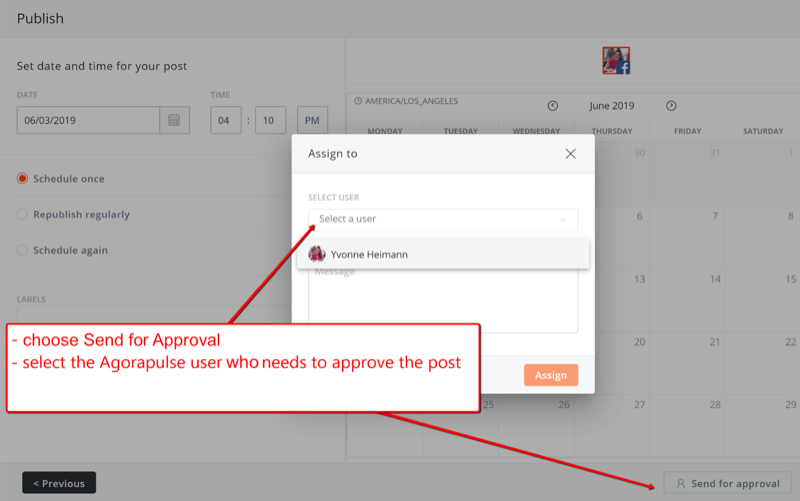
Ayrıca onay için planlanmış veya sıraya alınmış yayınları da gönderebilirsiniz. Takviminize gidin, sıradaki gönderiyi açın ve Onay İçin Gönder'i tıklayın.
Profesyonel İpucu: Bir yayında hâlâ ince ayar yapılması gerekiyorsa, kendinize onay için gönderin ve tamamlandığında onaylayın. Takvimdeki renk kodlaması, bir şeylerin hala yapılması gerektiğini ve yanlışlıkla yarı bitmiş bir gönderiyi yayınlamayacağınızı gösterir.
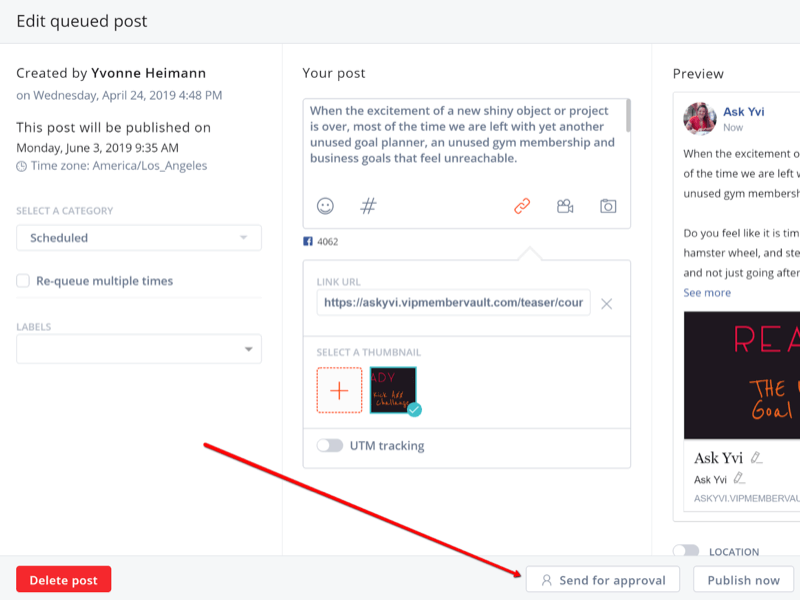
Diğer tarafa e-posta göndererek veya Airtable e-tablonuzda oturumlarını kapatmalarına izin vererek planlama aracınızın dışında da onay alabilirsiniz. Elbette bu süreç, özelliğin doğrudan yayınlama aracınızda bulunması kadar basitleştirilmiş değildir, ancak kesinlikle yapılabilir.
# 3: Sosyal Medya Gönderilerinizi Planlayın
Sosyal medyayı ne kadar sevsek de, herkesin bir hayatı vardır, bu nedenle planlama yazılımının bir zorunluluk olduğuna hiç şüphe yok.
YouTube Pazarlama Eğitimi Alın - Çevrimiçi!

YouTube ile etkileşiminizi ve satışlarınızı artırmak mı istiyorsunuz? Ardından, kanıtlanmış stratejilerini paylaşan en büyük ve en iyi YouTube pazarlama uzmanları toplantısına katılın. Hedeflenen adım adım canlı talimat alacaksınız. YouTube stratejisi, video oluşturma ve YouTube reklamları. Kanıtlanmış sonuçlar elde eden stratejileri uygularken şirketiniz ve müşterileriniz için YouTube pazarlama kahramanı olun. Bu, Social Media Examiner'daki arkadaşlarınızdan canlı bir çevrimiçi eğitim etkinliğidir.
DETAYLAR İÇİN TIKLAYINIZ - 22 EYLÜL SATIŞI SONA ERİYOR!Zamanlama sürecini olabildiğince verimli hale getirmek için, seçtiğiniz aracın tam olarak oluşturulmuş bir iş akışına sahip olduğundan emin olun. İçerik oluşturma, ekip katılımı, onay süreçleri ve raporlamayı yönetebilmelidir. Bir araçtan diğerine atlamak, en son etkileşim dönüm noktasına ulaşmanızı kutlamak için harcıyor olabileceğiniz değerli zamanınızı boşa harcamak istemezsiniz.
Orada ücretsiz planlayıcılar var, ancak genellikle yalnızca bir platformu destekliyorlar, raporlama sunmuyorlar veya önemli özelliklere erişmek için ücretli bir yükseltme gerektiriyorlar. Size söz veriyorum, ücretli bir araca yaptığınız yatırım buna değer ve tasarruf edeceğiniz her zaman karşılığını alacaktır.
Bu programların çoğu benzer özelliklere sahip olduğundan, örnek olarak Agorapulse kullanacağız. İçerik kuyruklarını idare edebilen, tekrar eden yayınlamayı ve düzenli planlama yapabilen bir araca sahip olmak, içeriği sorunsuz bir şekilde karıştırmanıza olanak tanır.
İçerik Sıralarını Ayarlayın
İçerik kuyrukları oluşturmaya başlamadan önce, bunların ne olduklarına ve planlamanız için neden bu kadar avantajlı olduklarına bakalım. İçerik kuyrukları, aşağıdaki gibi gönderi kategorileridir:
- Blog gönderileri
- Youtube videoları
- Görünümler
- Sektör bilgisi ve paylaşımları
- Ürün:% s
Kategori kuyrukları oluşturmak ve bunları düzenli olarak yeni içerikle doldurmak, sosyal medya profilleriniz için sürekli bir gönderi ve içerik akışına sahip olmanızı sağlar.
Agorapulse'da içerik kuyrukları oluşturmak için, önce planlama kuyruklarını ayarlamak istediğiniz sosyal medya profilini seçin. Ardından sol araç çubuğundaki Listeleri Yayınlama'ya tıklayın.
Ardından, sayfanın üst kısmındaki Sıraya Alındı sekmesini açın ve Kategoriler'in yanındaki dişli çark simgesini tıklayın.
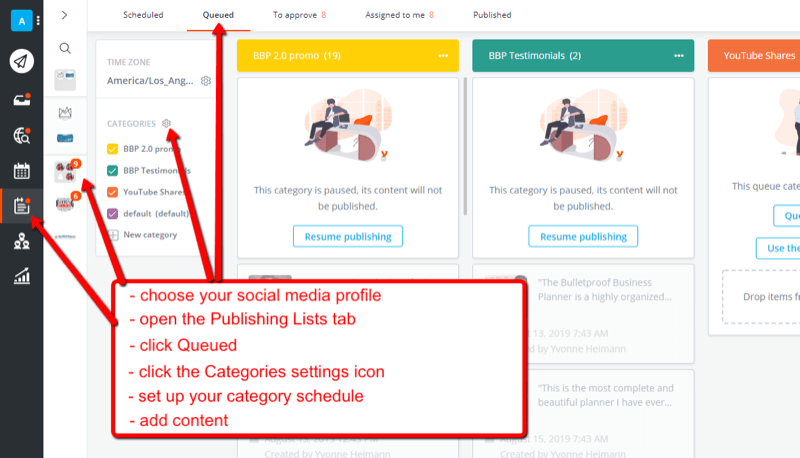
Ayarlar açılır penceresinde, Yayınlama Sıraları'nı tıklayın. Ardından Kategori Oluştur'a tıklayın ve kullanmak istediğiniz kategorileri ayarlayın.
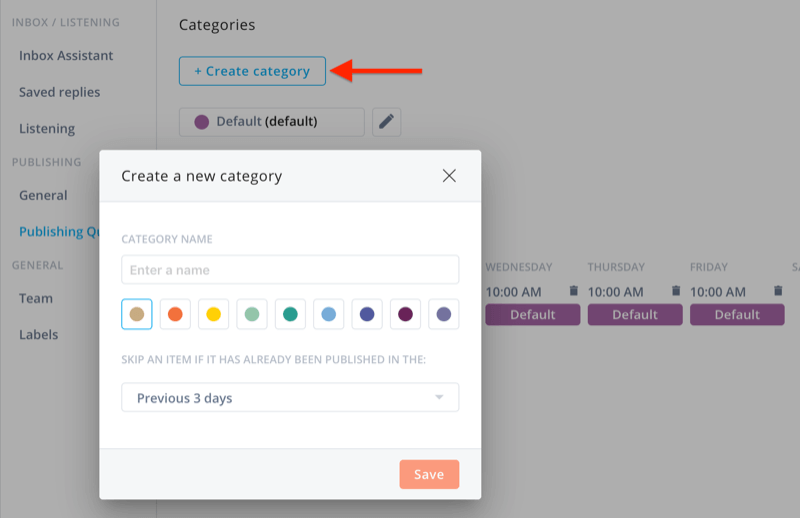
Ardından, Yuva Ekle'yi tıklayın ve sıra zaman aralıklarınızı ayarlayın.
Örnek olarak, burada oluşturduğum kategorilerden ve sıra aralıklarından bazıları verilmiştir.
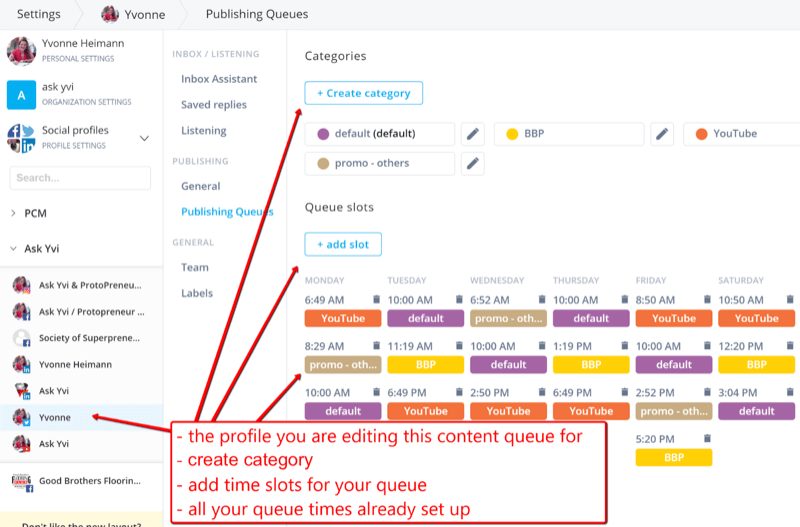
Sıralarınıza İçerik Ekleyin
Sıra alanlarınızı oluşturduktan sonra, bunları içerikle doldurmaya başlayın.
Aşağıdakiler gibi son kullanma tarihi olmayan içerikler oluşturarak çabalarınızı en üst düzeye çıkarabilirsiniz:
- Sanayi çalışmaları
- Durum çalışmaları
- Blog gönderileri
- Musteri degerlendirmeleri
- YouTube kanalınızdaki nasıl yapılır videoları
Agorapulse'da kategori sıralarınıza her zaman yeşil içerik eklediğinizde, kullanımını en üst düzeye çıkarmak için birden çok kez tekrarlanacak şekilde planlayın. Ancak aynı gönderinin hangi platformda ne sıklıkla tekrarlandığına çok dikkat edin.
Örneğin, Twitter'da günde 10'dan fazla kez gönderi paylaşırsanız bir tweet her gün tekrarlanabilir. Facebook'ta aynı gönderi, platformda günde bir veya iki kez gönderi paylaşırsanız ayda yalnızca bir kez tekrarlanmalıdır.
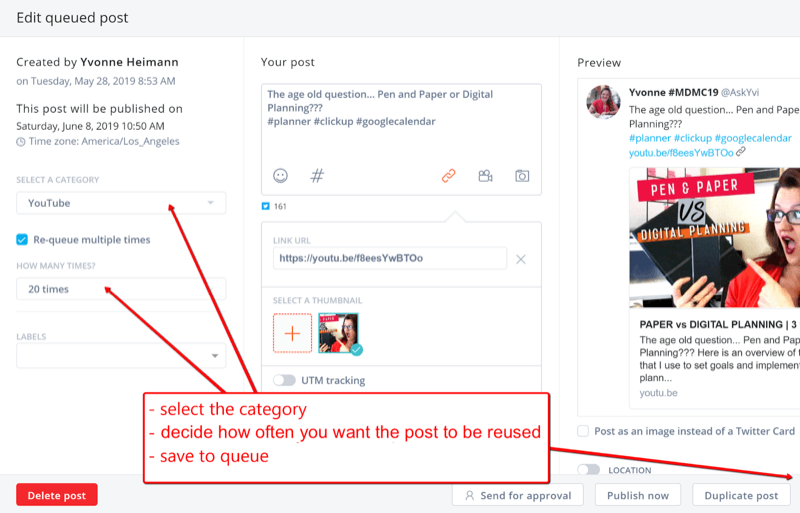
İçeriği Zamanında Manuel Olarak Planlayın
Zamanında, tam olarak hedeflenmiş içeriğiniz varsa, yayınlarınızın zamanında takipçilerinizin akışlarına girmesini sağlamak için düzenli programlama özelliği aracılığıyla manuel olarak planlayın.
Bu zamana duyarlı içerik şunları içerebilir:
- Tatil indirimleri
- Yaklaşan Etkinlikler
- Ürün bültenleri
- Eşantiyonlar
Sosyal Medya Gönderilerinizi Toplu Olarak Yükleyin
Sosyal medya yayınlarınızı toplu olarak yüklemek büyük bir zaman kazandırıcıdır. Gönderilerinizi birer birer planlamak yerine, bir seferde bir aylık (veya daha fazla) içerik yükleyin.
Daha önce bağladığım Airtable formu, tüm gönderilerinizi bir CSV dosyası aracılığıyla Agorapulse'a (veya diğer planlayıcılara) kolayca yüklemek için tasarlanmıştır.
İçeriğinizi Airtable'da hazırladıktan sonra, planlamak istediğiniz ayı açın. Ardından üç nokta simgesini tıklayın ve açılır menüden CSV İndir'i seçin.
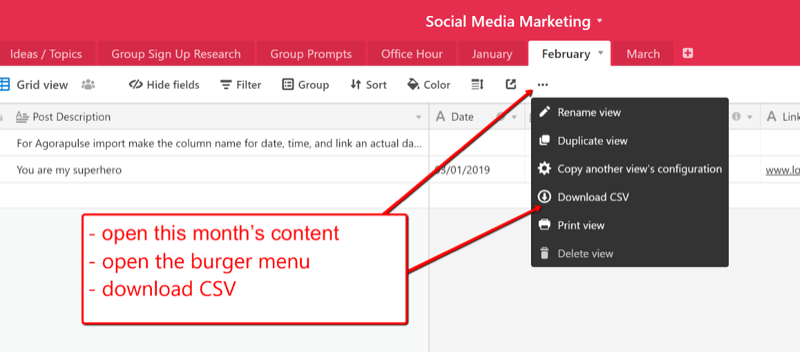
Şimdi Agorapulse'da, planlamak istediğiniz hesabı seçin ve Yayınlama Takvimi sekmesini tıklayın.
Ekranın sağ üst kısmındaki Yayınla'yı tıklayın ve açılır menüden Toplu Yayınlama'yı seçin. Ardından, gönderilerinizi bir CSV dosyasından içe aktarma ve dosyanızı yükleme seçeneğini seçin.
CSV dosyanız yüklendikten sonra, Agorapulse'a dosyanızın her bir sütununda ne tür bilgilerin olduğunu söylemek için içerik alanlarınızı eşleyin. Bu, her şeyin CSV dosyasından Agorapulse'a sorunsuz bir şekilde aktarılmasını sağlayacaktır.
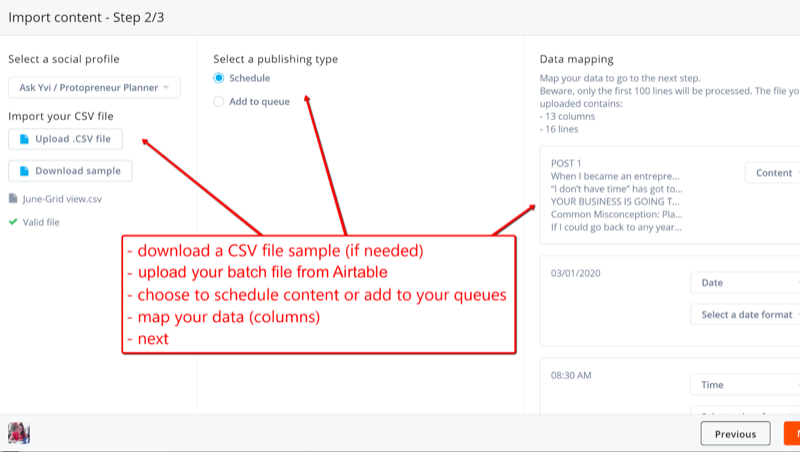
Şimdi her gönderiyi gerektiği gibi düzenleyin. Tarih ve saat eklemediyseniz, şimdi yapın. Son olarak, planlama türünü seçin ve Planla'yı tıklayın.
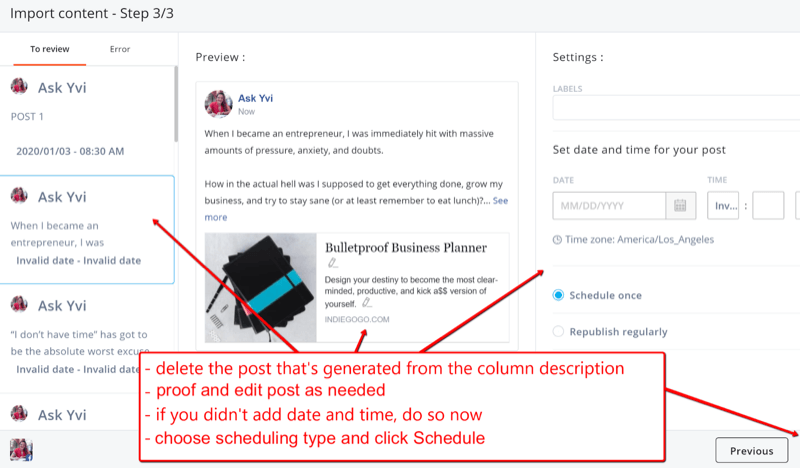
Profesyonel İpucu: Agorapulse, toplu olarak yüklerken şu anda Onay İçin Gönder özelliğini eksiktir, bu da onaylanan yayınlarla bazı karışıklıklara neden olabilir. Bu sorunu çözmek için şu adımları izlemenizi öneririm:
- Onaya Gönder adlı bir kuyruk ekleyin.
- Bu kuyruğa herhangi bir zaman eklemeyin.
- Gönderileri, nihai kuyruğu yerine Onaya Gönder sırasına toplu olarak yükleyin.
- Gönderilerinizi düzenleyin ve sonuçlandırın.
- Değiştir İstediğiniz kuyruğa bir Kategori seçin.
- Onay için gönderin.
# 4: Stratejik Yürütmenizi Analiz Etmek ve Ayarlamak İçin Düzenli Sosyal Medya Raporları Çalıştırın
İyi bir analiz raporunun etkisini küçümsemeyin. Profesyonel bir rapor, hangi gönderilerin hedeflenen sonuçlarınıza ulaştığı veya bunları aştığı gibi önemli içerik ölçümlerini görmenize olanak tanır. Bu bilgiler, daha da fazla erişim elde etmek için nerede ikiye katlamanız gerektiğini ve daha iyi sonuçlar için nerede değişiklik yapmanız gerektiğini belirlemenize yardımcı olur.
Aylık rapor sadece yüksek kademeleriniz için değil, aynı zamanda sizin için de!
Raporlarınıza Agorapulse'da erişmek için Raporlar sekmesine tıklayın ve profilinizi seçin.
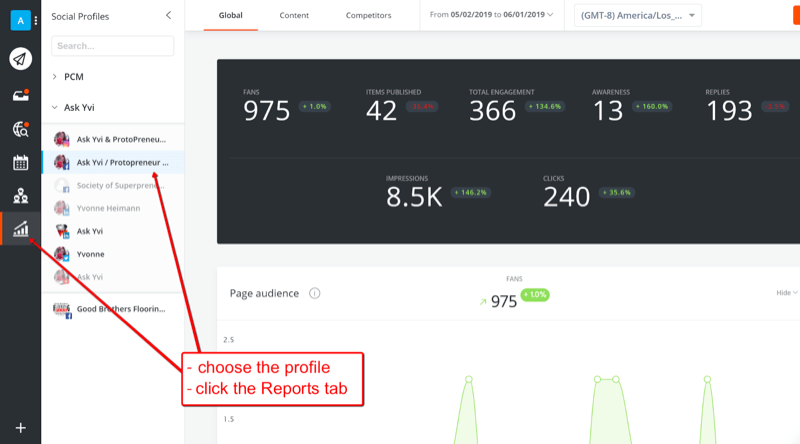
Agorapulse, takipçilerinizin ne zaman aktif olduğunu keşfetmenize ve çevrimiçi olduklarında onlara ulaşmak için yayın programınızı nasıl ayarlayabileceğinizi keşfetmenize yardımcı olacaktır.

Belki sadece sosyal medya haberciliğinin ötesine geçmek istiyorsunuz. Bunu görselleştirmek için, içeriğinizin web sitesi trafiğini nasıl etkilediğini veya Instagram'dan Facebook'a çapraz tanıtımınızın tahminlerinizi nasıl aştığını göstermek isteyebilirsiniz.
Bu, gösterge tablolarının Cyfe (ücretsiz ve ücretli planlar, 29 $ / ay'dan başlar) ve Google Data Studio (ücretsiz) kullanışlı olabilir.
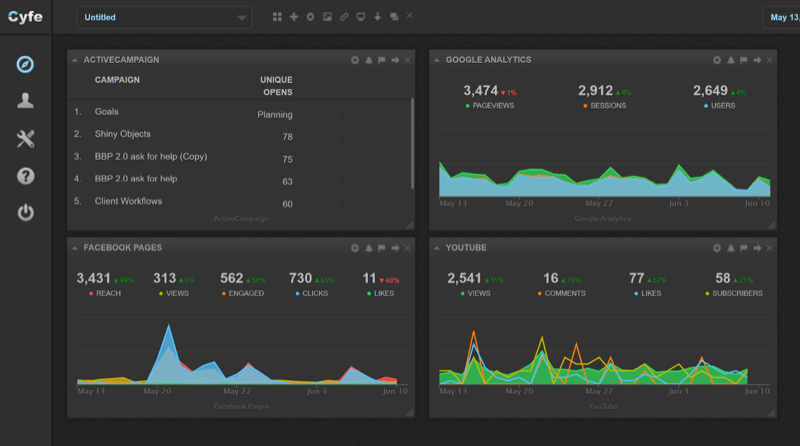
Sonuç
Sosyal medya pazarlama iş akışınız için kolaylaştırılmış bir sürece sahip olmak, daha verimli çalışmanıza yardımcı olacaktır. ekibi, sizi kamuya açık olmayan veya şirket aleyhine olmayan içerik yayınlamaktan korurken politika.
Ne düşünüyorsun? Sosyal medya içeriğinizi yönetmek, onaylamak ve yayınlamak için bu iş akışını deneyecek misiniz? Düşüncelerinizi aşağıdaki yorumlarda paylaşın.
Sosyal medya pazarlamacılığı hakkında daha fazla makale:
- Bir sonraki pazarlama raporunuz için izlemeye değer 10 ölçüm hakkında bilgi edinin.
- İşe yarayan bir sosyal medya pazarlama stratejisi geliştirmek için adım adım bir plan bulun.
- Çalışanlarınız için bir sosyal medya politikası oluşturmaya yönelik üç ipucunu keşfedin.